您是使用Windows 11的Windows長期使用者嗎?您可能已經注意到微軟把Windows 11滑鼠右鍵選單中隱藏了一些有用選項,迫使您按一下「顯示其他選項」才能存取它們。這是微軟Windows改變之一,讓我們想知道,微軟決定做出這些改變,當時的想法,微軟決策者當真認為我們應該深入右鍵兩層選單才能使用"重新命名"檔案嗎?老天啊!
既然這樣,您可以透過簡單的複製和貼上,將這些隱藏的選單選項,還原到右鍵選單。下面將說明如何做到,但首先您要注意,這技巧涉及編輯Windows註冊表(Windows Registry Editor),這可能有點冒險,因為最輕微的錯誤都可能導致電腦出現嚴重問題,甚至包括電腦拒絕啟動進入Windows桌面。換句話說,您得同意自己承擔風險。
先備份Windows登錄,這很重要,如果最後PC出現問題,這將讓您至少能嘗試將"Windows註冊表"恢復到最後的工作狀態。
以下涉及編輯Windows註冊表,每一步驟要謹慎:
1 – 點選「搜尋」按鈕並輸入字母"regedit"。
2 – 從搜尋結果中點選「登錄編輯程式」,然後彈出「使用者帳戶控制」對話視窗中點擊「是」。
3 – 在"登錄編輯程式"上面功能列中「檔案」按一下 下拉選單「匯出」。(檔案→匯出)。
4 – 在「匯出登入檔案」輸入"Windows註冊表"之備份檔的"檔案名稱",然後按一下「存檔存」。(我是將備份檔名稱命名為regedit_1,儲存在"文件"中)
現在您有了"Windows註冊表"的資料備份,可以在出問題時進行還原,就是點開儲存在"文件"中的regedit_1,現在您可以繼續...
1 –在「搜尋」中鍵入字母"cmd"。
2 –從搜尋結果清單中出現「命令提示字元」,再滑鼠右鍵"以系統管理員身分執行"點擊開啟,然後彈出「使用者帳戶控制」對話視窗中點擊「是」。
3 –將以下程式碼"複製貼上"到"命令提示字元"視窗中(複製所有綠色程式碼):
C:\WINDOWS\system32> reg.exe add “HKCU\Software\Classes\CLSID\{86ca1aa0-34aa-4e8b-a509-50c905bae2a2}\InprocServer32” /f /ve
下圖是錯誤示範,在「搜尋」中鍵入字母"cmd" 從搜尋結果清單中出現「命令提示字元」,沒有滑鼠右鍵"以系統管理員身分執行"點擊開啟,沒有彈出「使用者帳戶控制」對話視窗,這是錯誤示範圖例。
4 –按下「Enter」鍵。
5 –重新啟動電腦。
當您的電腦完成啟動並重新進入Windows桌面後,您下次右鍵單擊某個檔案時,會看到所有可用選項包括"重新命名"選項。
謝謝收看


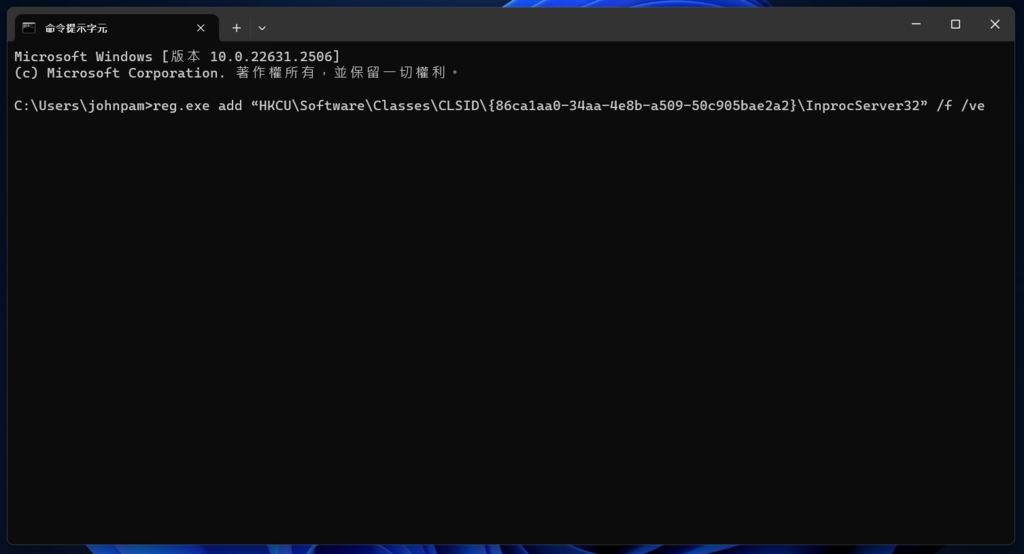






 留言列表
留言列表
